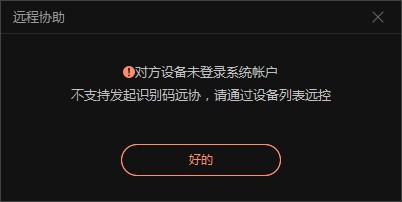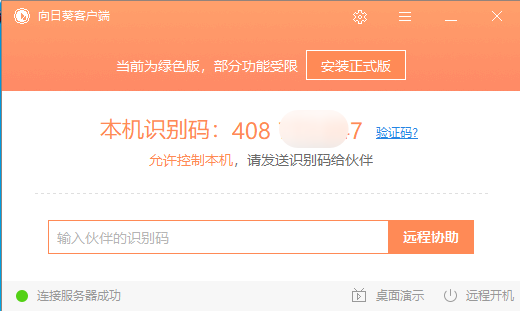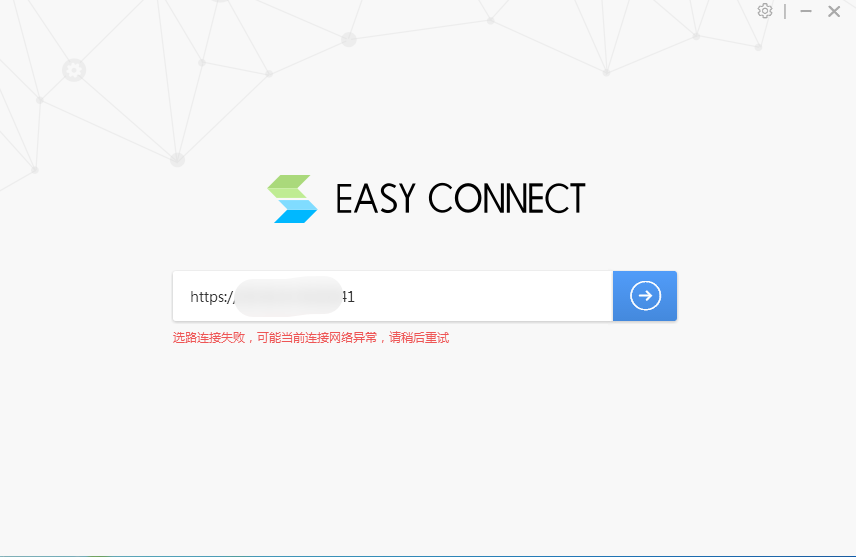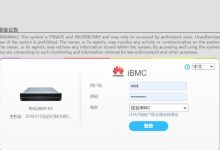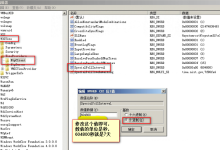写在前面:
实测,速度理想,可满足企业ERP应用,以下是实现过程,用于备忘参考^_^
名语解释:
服务器端成员、访问端成员、硬件成员分别是指什么?
服务器端成员可登录在组网内的服务器设备上 ,支持发布云应用提供给访问端成员使用;
访问端成员登录在外网访问人员的设备上可与组网成员实现互联互通;
硬件成员即组网内的路由器、旁路盒子等硬件设备;
资源准备:
1> 软件:购买蒲公英SD-WAN智能组网套餐, 推荐 旗舰版, 转发速度适中,性价比高。注: 请留意网络数量, 如果超过2个分公司,需要选择更高的企业+套餐。
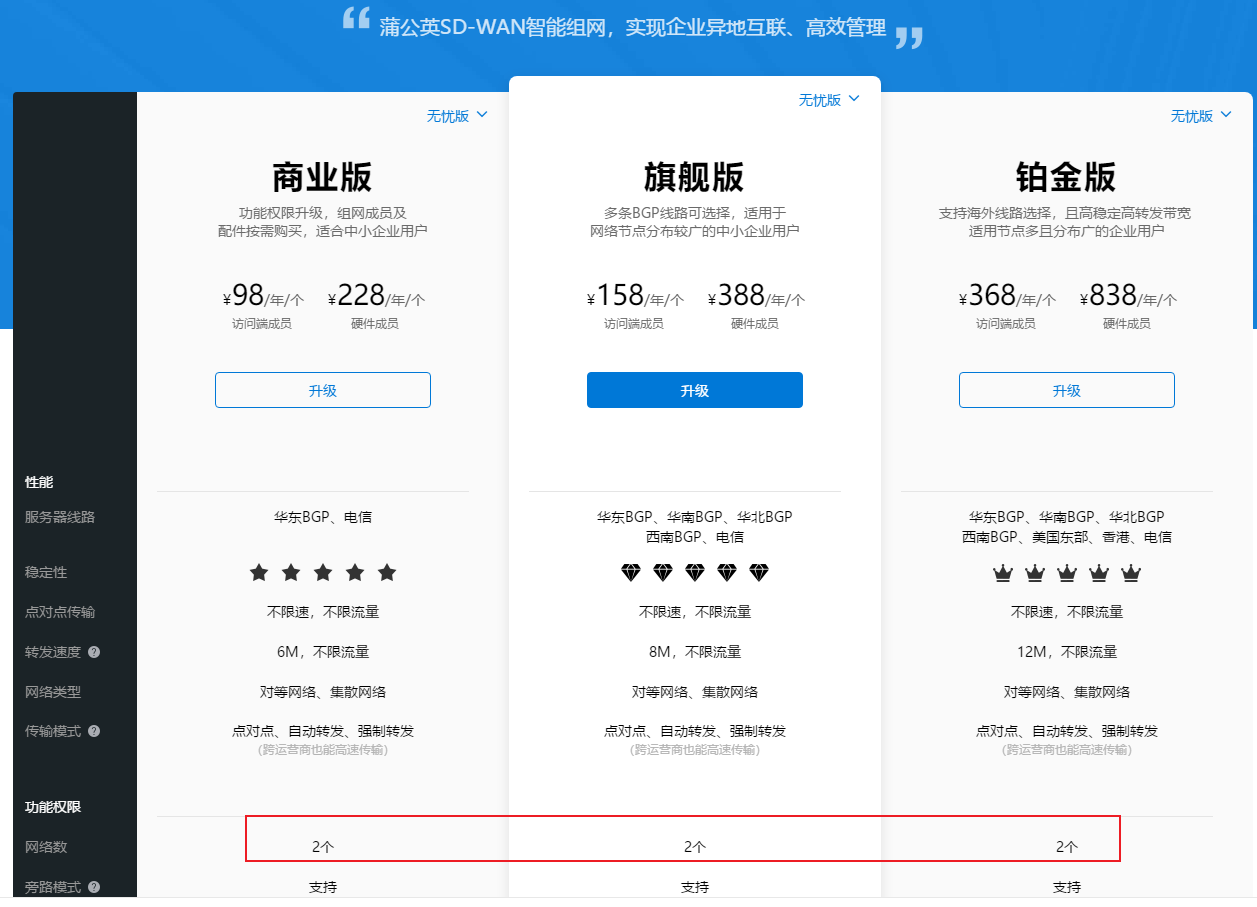
两个局域网互联,选择硬件成员2个,访问端成员根据出差人员情况,自行确定购买数量。
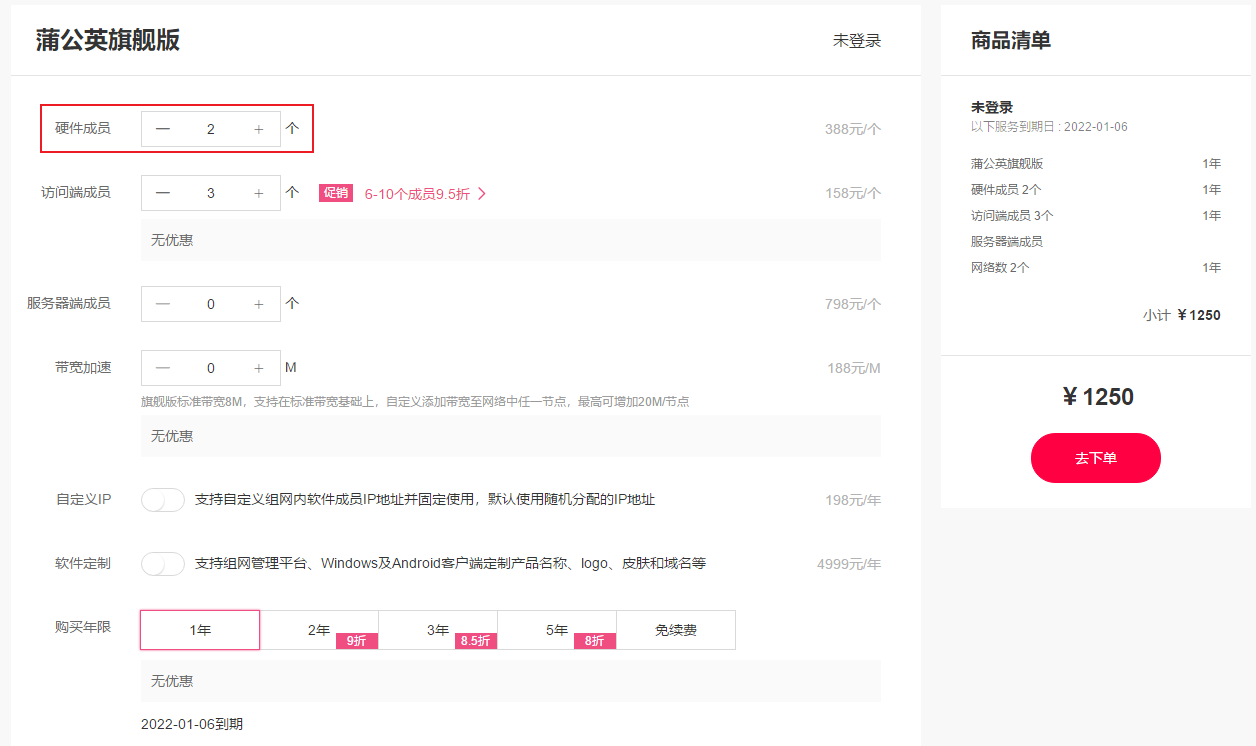
2> 硬件: 企业级智能组网路由器G5 两台
注: 为何选择G5,通过对比,G5和X5除无线外,其他参数和性能相同,基本上小企业都是无线路由,中型企业使用企业级路由器,另搭配无线设备,没必要选择带无线功能的路由器,想直接使用蒲公英路由器做为主路由上网的除外。

3> 组网教程:
蒲公英智能组网教程(硬件成员+硬件成员): https://service.oray.com/question/4964.html
蒲公英双旁路设置教程:http://servi
3.1> 配置 企业级智能组网路由器G5 (此测试体验环境为旁路组网模式, 设备通过指定固定IP地址实现上网)
设备默认IP地址10.168.1.1, 如果网络不是自动获取即可上网的,或者企业级路由有上网规则设置的,不能保证设备连接网络后即可正常上网,登录时会进建议转入本地进行配置。
所谓的本地配置, 就是直接通过电脑来设置设备的IP地址或上网账号等。(设备本身就是普通路由器,操作类似), 请留意,因设备默认IP地址为10.168.1.1, 需要提前修改配置电脑IP地址为同一网段。

两台设备的IP地址不能相同,例如,默认一台是10.168.1.1,另一台就要不同,才能智能组网。此处以总部A为10.168.11.1, 分支公司为10.168.12.1。
本地通过LAN端口登录设备后,修改默认IP地址,以及上网模式,体验环境为指定IP地址直接上网。
总部A-G5
IP地址: 10.168.11.1
固定IP上网模式,分配IP地址: 192.168.1.100
分公司B-G5
IP地址: 10.168.21.1
固定IP上网模式,分配IP地址: 192.168.2.200
注: 组网两边网络不能为同一IP网段,如果是,需要进行修改调整。
3.2> 登录蒲公英旗舰版 组建智能网络: 操作比较简洁,不再赘述

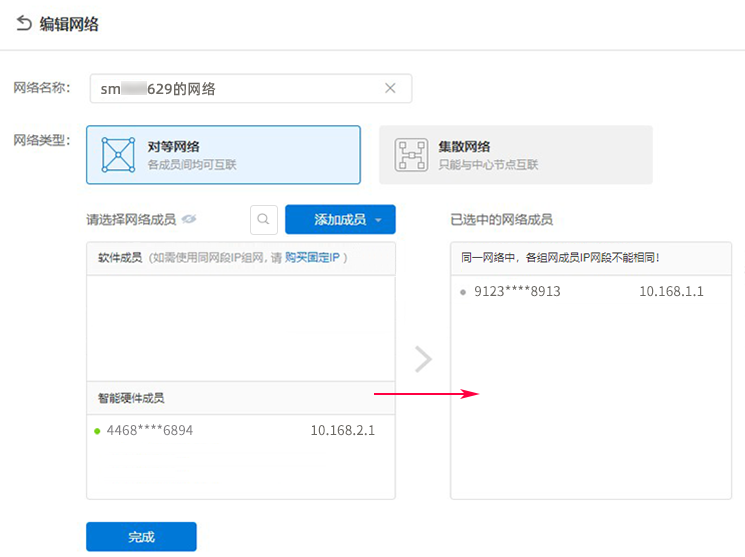
3.3>

4.3 设置旁路路由
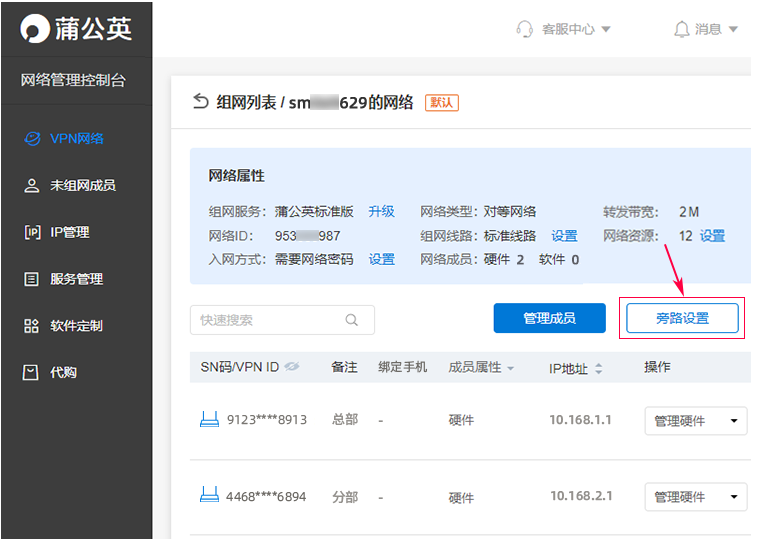
添加旁路路由:
| 选择旁路路由:选择总部下面的蒲公英路由器为旁路路由
| 目标类型:IP网络段
| 目标地址:192.168.1.0。总部蒲公英上层服务器网段
| 子网掩码:255.255.255.0,若子网掩码的位数不是24位,请根据实际情况填写正确的。)
释义:给网络中的成员定义规则,当访问设置的目标地址段时,找对应的蒲公英路由器。
继续添加旁路路由:
| 选择旁路路由:选择分公司下面的蒲公英路由器为旁路路由
| 目标类型:IP网络段
| 目标地址:192.168.2.0
| 子网掩码:255.255.255.0,若子网掩码的位数不是24位,请根据实际情况填写正确的。)
4.4> 设置静态路由
4.4.1 登录到总部的一级路由器管理页面,进行静态路由设置,如下图:
| 目标地址:192.168.2.0(分部一级路由器网段)
| 子网掩码:255.255.255.0
| 下一跳(接口):192.168.1.100(总部二级蒲公英路由器的WAN口IP)

4.4.2、登录到分部的一级路由器管理页面,进行静态路由设置,如下图:
| 目标地址:192.168.1.0(总部一级路由器网段)
| 子网掩码:255.255.255.0
| 下一跳(接口):192.168.2.200(分部二级蒲公英路由器的WAN口IP)

4.5 开启WAN口转发
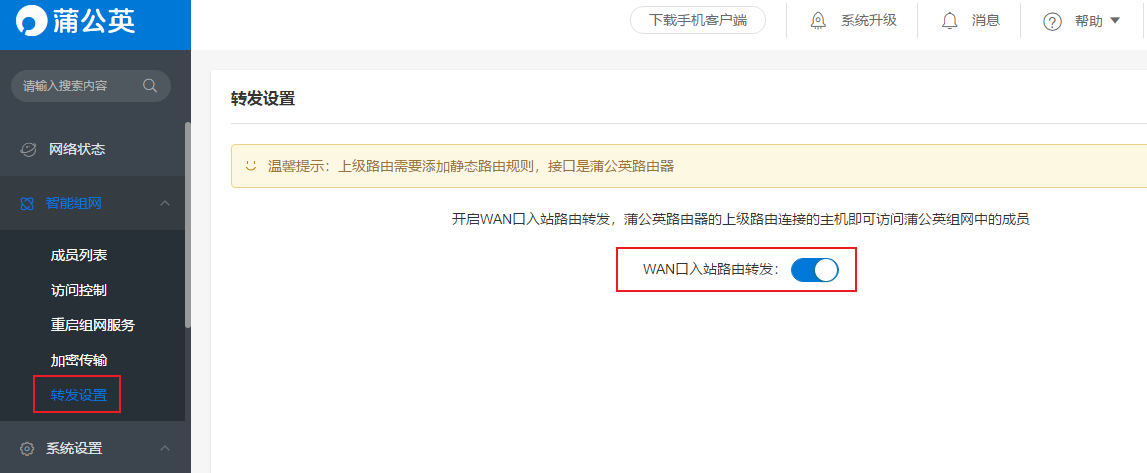
4.6> 组网线路设置: (具体可咨询客服,选择最优转发线路)

4.7> 速度测试:
转发速度,官方客服解释:
您好,8M指的是蒲公英组网连接类型为转发的时候,组网成员之间的转发带宽可以达到8M,速度相当于1MB。
蒲公英的组网速度和组网稳定性取决于两边的组网连接类型(P2P或转发)
蒲公英优先建立P2P(点对点)连接(根据网络自动建立,无法人工干预),走不了P2P(点对点)才会走转发
P2P(点对点)属于两地直连,组网的稳定性和组网速度取决于两边的本地带宽,转发是数据先到服务器,再由服务器转到另一边,转发的速度根据您的服务等级决定。
实测:
在总公司200M光纤,分公司300M光纤线路下,PING值13MS,复制文件稳定>=2.7MB/S左右,速度比想象中理想,在使用中观察长时间运行稳定性。
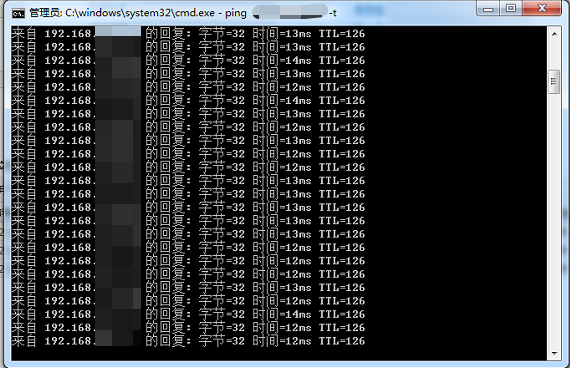


更新于: 2021-01-06

 Blog.XiaoMing.Xyz
Blog.XiaoMing.Xyz